win10系统电脑开关动态图消失怎么办
时间:2018-12-16 来源:互联网 浏览量:
大家都知道,win10系统电脑里打开和关闭的窗口给我们呈现的是一种动态,给了我们一种操作进程在不断切换的感觉,桌面变得更加丰富多彩。但是如果遇上电脑的开关动态图消失了,我们该如何处理?下面小编分享win10系统电脑开关动态图消失解决方法:
1、在win10系统桌面上,单击此电脑。右键,属性。
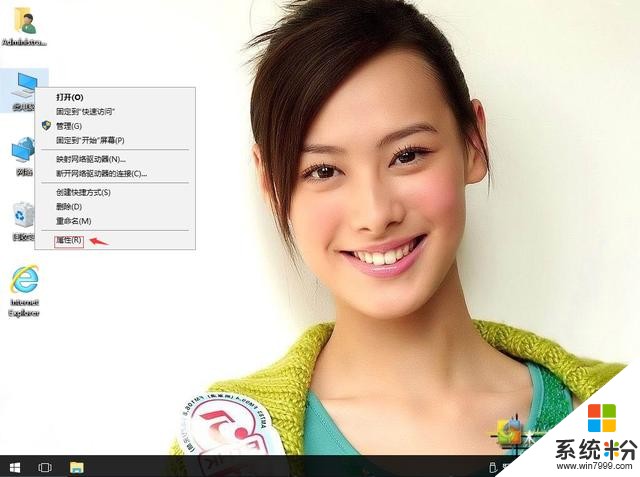
win10系统电脑开关动态图消失怎么办-1
2、单击高级系统设置。
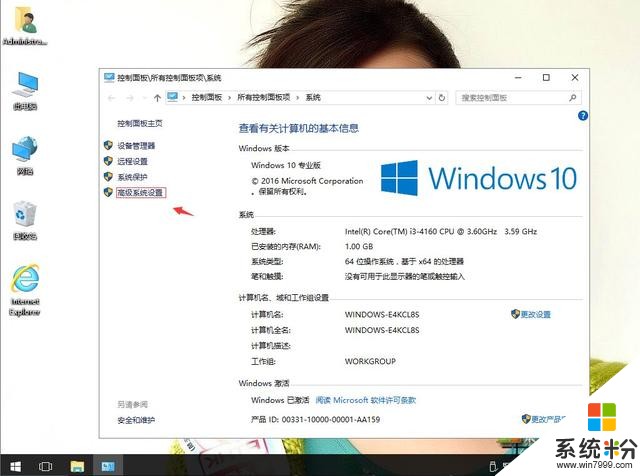
win10系统电脑开关动态图消失怎么办-2
3、在系统属性下,性能里,单击设置。
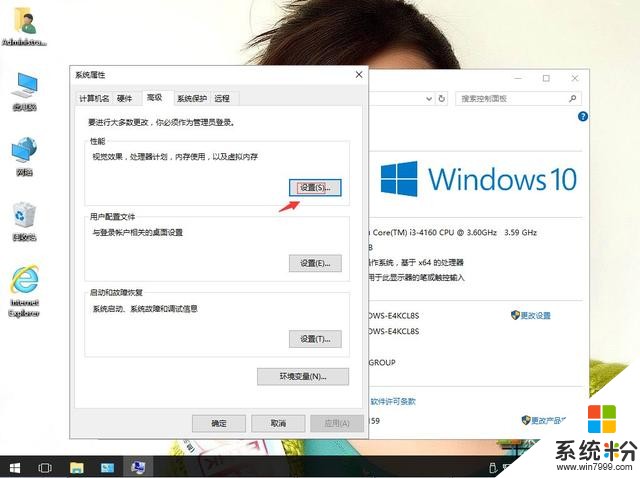
win10系统电脑开关动态图消失怎么办-3
4、在视觉效果里,把在最大化和最小化时动态显示窗口打勾。再应用,确定。
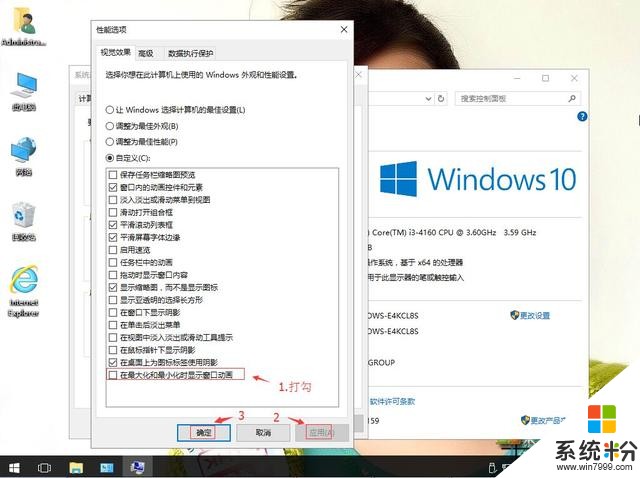
win10系统电脑开关动态图消失怎么办-4
5、返回win10桌面上,开始菜单。电脑重启后就解决了。
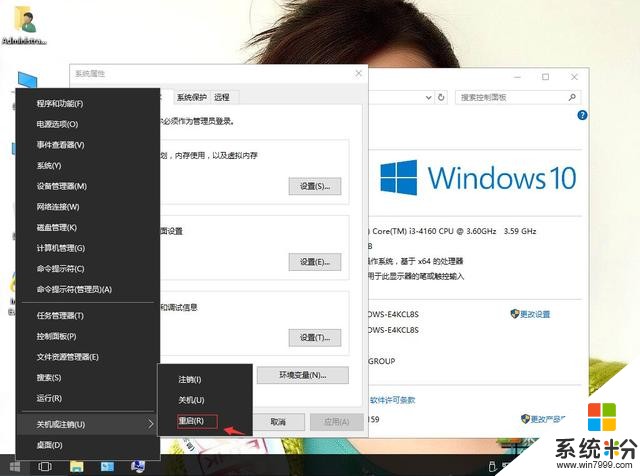
win10系统电脑开关动态图消失怎么办-5
我要分享:
相关资讯
热门手机应用
最新热门游戏
微软资讯推荐
- 1 春季新款!微软推出无线鼠标Surface 仅售738元 网友:真的?
- 2 微软雷蛇出阵, PC党迎狂欢一夜: “吃鸡版”Surface Book 2来袭
- 3 Windows 10新版17093推送:系统级HDR支持
- 4小动作大效果!安装Win10后再忙也要做的十项优化设置
- 5微软苏菲/新iPad双陷“屏幕门”: 辣眼睛
- 6微软新的Xbox One X的是一个野兽, 但也面临着一场艰苦的战斗
- 7市值被苹果超越,微软业绩却超预期增长
- 8微软电子书启示录:花钱买来的虚拟产品真的属于你吗
- 9微软遭美国反腐败调查:卖软件给匈牙利政府时可能给过回扣
- 10iPhone 8 遇冷, 渠道和黄牛要哭/微软 Office 2007 下个月停止服务
